Da Windows Vista OS bliver mere fast i markedet, vil fAewer blikket mod ældre operativsystemer. Denne guide vil præsentere en række metoder til at fejlfinde en mangel på plads på harddisken computeren kan lide af, Vista har det sorte mærke at optage store mængder af harddisken, samt strækker systemets ydeevne til max.
Steps
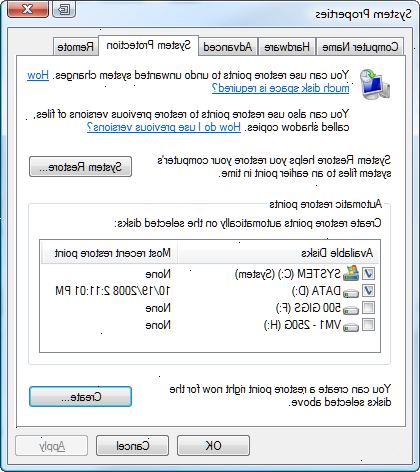
Disk oprydning
- Diskoprydning analyserer din harddisk for at lede efter unødvendige filer og mapper, der er af ikke længere har brug for din computer. Over tid, indsamle disse filer og kan have brug for at blive renset op en gang imellem. Funktioner såsom Midlertidige Internet Files kan tage op en masse tider værdifuld HDD-plads, der er grunden til din computer kan have brug for en "rydde op".
- 1Klik på Start> Alle programmer> Tilbehør> Systemværktøjer.
- 2Vælg Diskoprydning.
- 3Vælg hvilke filer til at rydde op, enten mine filer eller kun filer fra alle brugere på denne computer i det vindue, der vises. Klik derefter på Fortsæt, når et nyt vindue beder dig om at gå igennem med operation (dette vindue kan udeblive, hvis User Account Control slukket).
- 4Vælg den harddisk, som du ønsker at rydde op i drev markering i dialogboksen og klik OK.
- 5Vent, mens Diskoprydning beregner, hvor meget plads, at du vil være i stand til at blive renset op. Dette kan tage et par minutter at fuldføre, så vær tålmodig.
- 6Klik på fanen Diskoprydning, og derefter markere afkrydsningsfelterne for de filer, du vil slette. Du kan se disse filer før sletningen ved at vælge Vis filer eller se sider for en fil, du har fremhævet.
- 7Klik på OK og slette filer for at bekræfte. Diskoprydning vil begynde at slette filerne.
Diskdefragmentering
- Disk Defragmentering beskriver processen med at konsolidere fragmenterede filer på din computers harddisk. Opsplitning sker med din computer over tid, hvilket i sidste ende vil begynde at vise sig ved at have en negativ effekt på systemets ydeevne på din computer. Om dens uger, måneder eller endda år, kan Diskdefragmentering være planlagt til automatisk at køre på en bestemt tidsplan.
- 1Klik på Start> Alle programmer> Tilbehør> Systemværktøjer.
- 2Vælg Diskdefragmentering.
- 3Klik fortsætte, når et vindue beder dig om at gå igennem med operation (dette vindue kan udeblive, hvis User Account Control er slukket, eller en administratoradgangskode kan være påkrævet).
- 4Klik på Defragmenter nu.
Afinstallere programmer
- Den indlysende måde at genvinde plads på harddisken. Du kan finde mange forudinstallerede programmer med en ny Windows Vista-computer er til nogen nytte for dig. Mens de sidder i dine dårlige bøger, kan de bruge en rimelig mængde af harddisk, når installeret.
- 1Klik på Start> Kontrolpanel.
- 2Vælg programmer (eller afinstallere et program - Skip til trin 4).
- 3Vælg programmer og funktioner.
- 4Vælg fra listen over programmer og software du har til hensigt at afinstallere ved at klikke og vælge afinstallere fra mulighederne ovenfor. Alternativt, kan du begynde at afinstallere programmet ved at dobbeltklikke på.
- 5Vælg fortsætte, når et vindue åbnes. Hvis du har User Account Control slået fra, kan dette ikke være nødvendigt.
Shadow kopier og systemgendannelsespunkter
- Har du nogensinde spekuleret over, hvorfor din computer ser ud til at have sin harddisk bliver "ædt væk på" tilsyneladende uden grund? Systemgendannelse er en Windows Vista ligner skabe. I tilfælde af systemnedbrud, vil Systemgendannelse har evnen til at gendanne systemet til fabriksindstillingerne. Systemgendannelse allokerer op til 15% af harddiskplads til en Shadow Copy eller Volume Snapshot enhed. Følgende metode indebærer gennemgang af den nuværende fordeling af diskplads til Shadow Copy på din Windows Vista-computer. Informationer og instruktioner om hvordan man kan reducere Shadow Copy kan findes.
- 1Klik på Start> Alle programmer> tilbehør.
- 2Højreklik på kommandoprompt og vælg Kør som administrator.
- 3Indtast: vssadmin listen shadowstorage.
- Du kan slette alle skygge kopier / systemgendannelsespunkter (i ovenstående eksempel 390MB slette) efter:
- 1Hent scriptet elevation powertoy fra http:/ / www.microsoft.com/technet/technetmag/issues/2007/06/UtilitySpotlight/
- 2Højreklik på "elevatewshscript. Inf" og klik på "Install".
- 3Download "slet alle øjebliksbilleder" script fra http:/ / bertk.mvps.org / Deletes_all_the_shadow_copies_stored_on_a_server.zip
- 4Højreklik på "sletter alle skyggen kopier gemt på en server. Vbs" og klik "Kør som administrator".
- 5Type "vssadmin liste shadowstorage" og du bør se ikke mere disk brugt plads.
Sletning Windows.old
- Windows.old mappen er placeret C: \ "C-drevet" under Windows.old, Windows.old2 ect
Windows.old er eftervirkningerne af geninstallere dit system med ud gør en selv rent (Clean tørre harddisk.) Alle Windows gamle filer holdes der bliver alt fra billeder til oplysninger om dit kreditkort, du gemte i notesblok hvorfor gøre det? Nogle mennesker gør enorme risiko, så ikke tilrådeligt.
- For at slippe for denne Harddisk muncher Right Klik på "Windows.old" og ramte slet;
Denne handling vil tage nogen tid på grund af størrelsen. Efter afsluttet Tøm genanvendelse bin.
